Efecto retro

Paso 1
Para este tutorial, vamos a estar usando capas de ajuste de colores de consulta que sólo está disponible en Photoshop CS6. Capas de colores de consulta se utilizan para simular perfiles de color que se utilizan en el cine y Photoshop incluye. Comience por abrir cualquier foto en Photoshop.
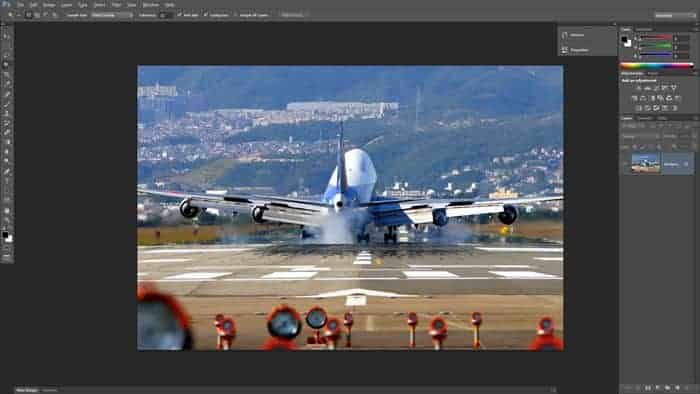
Paso 2
Debido a que este efecto de la foto se creará con varias capas, tiene sentido para agregarlos dentro de un grupo de capas. Añadir un nuevo grupo de capas por ir a Capa> Nueva> Grupo.
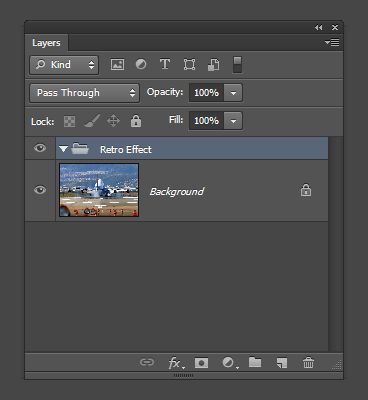
Paso 3
Añadir una nueva capa de ajuste de colores de consulta (Capa> Nueva capa de ajuste> colores de consulta). En el panel Propiedades (Ventana> Propiedades), configurar el perfil para Futurista Bleak.
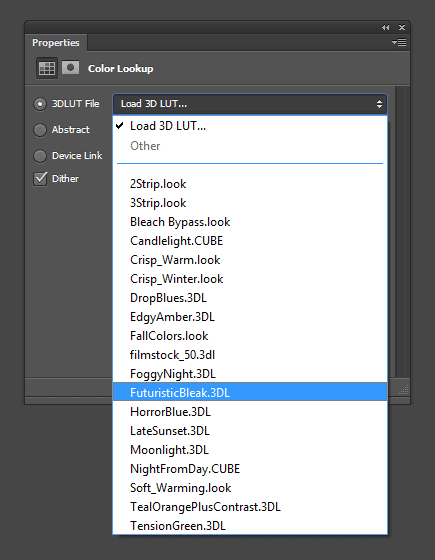
El perfil Bleak futurista da a la foto una mirada descolorada como lo que se ve en muchas películas futurstic.
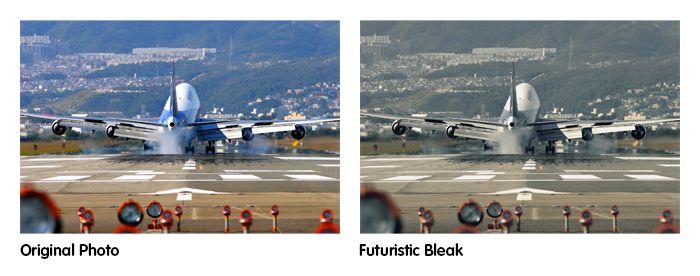
Paso 4
A continuación, vamos a añadir un perfil de colores de consulta de la película Stock. Este perfil de aumentar el contraste y los colores de la imagen. Duplicar la capa de ajuste de colores de consulta que ha creado en el paso anterior pulsando Ctrl / Cmd + J. En el panel Propiedades, establezca el perfil de la película Stock.
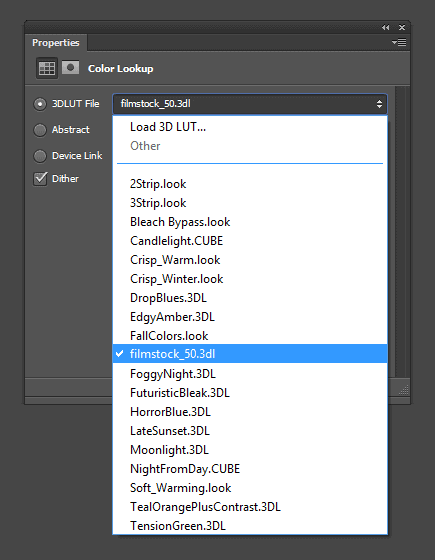
La imagen se ve muy bien ya con sólo estas dos capas de ajuste.
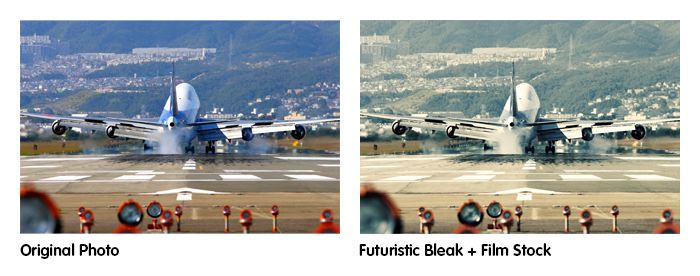
Paso 5 (Opcional)
Este paso es opcional, pero le dará a su foto algunos colores retro. La última capa de ajuste de colores de consulta vamos a añadir un perfil de color 3 de Gaza. Duplicar la capa de ajuste de colores de consulta previa (Ctrl / Cmd + J) y luego cambiar el perfil de color a 3 de Gaza.
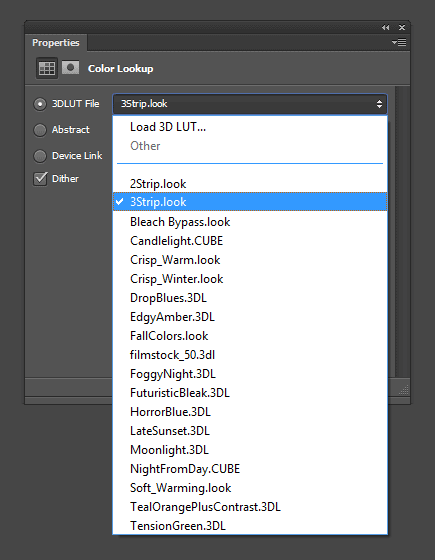
El perfil de color 3 de Gaza simula la cámara del tecnicolor 3 lamas de la década de 1930 utilizados en la famosa película, Alicia en el país de las maravillas (1951). No hubo verdadera manera de simular este efecto antes de Photoshop CS6 salió. Ahora, con las nuevas capas de ajuste de colores de consulta, podemos agregar fácilmente este efecto.

Una cámara de 3 de Gaza Technicolor
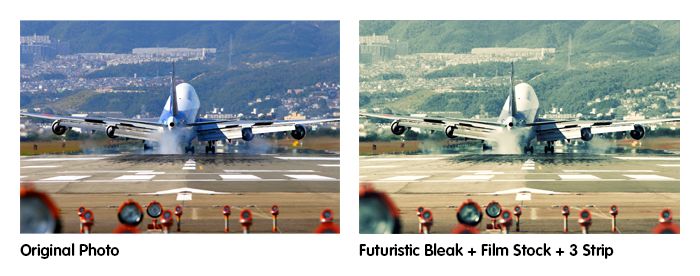
Paso 6 (Opcional)
Este paso también es opcional y da a la foto una mirada descolorada desplazando todas las áreas blancas 100% negro y el 100% a algo más gris. Esta técnica se utiliza mucho por los fotógrafos y se está convirtiendo en un efecto muy populares para la boda y la fotografía de retrato. Para ello, agregue una nueva capa de ajuste de niveles (Capa> Nueva capa de ajuste> Niveles). Ajuste el control deslizante de entrada en blanco y negro en la parte inferior de su panel de propiedades.
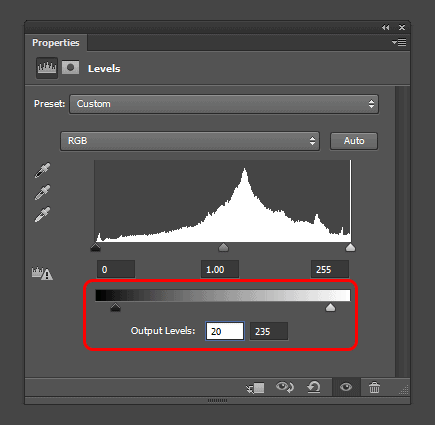
Esta técnica reduce el contraste de la foto para una sensación más nostálgicos. A menudo se combina con algún tipo de efecto de la foto retro sutil.
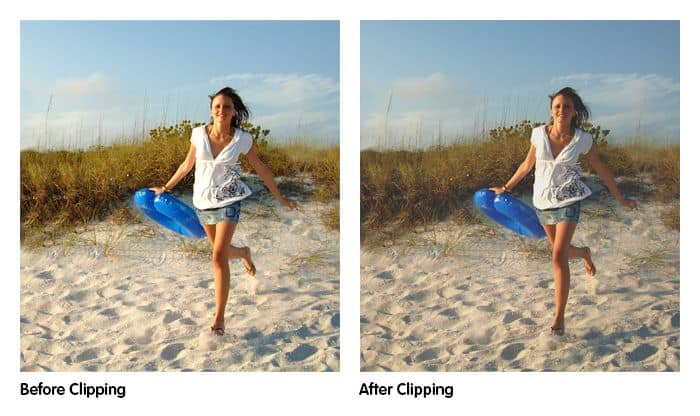
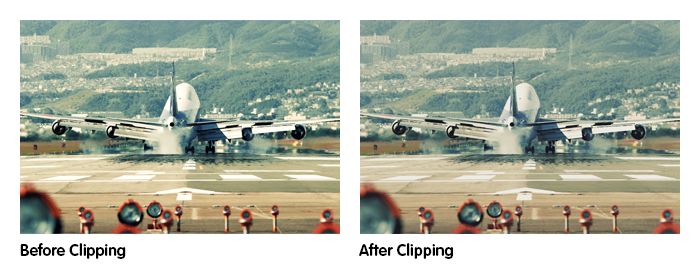
Resultados Finales
Esto es lo que la imagen final parece! Todo esto se hace con varias capas de ajuste de colores de consulta. Experimente con diferentes combinaciones de perfiles de colores de consulta para efectos fotográficos más rápidas y fáciles.

0 comentarios:
Publicar un comentario